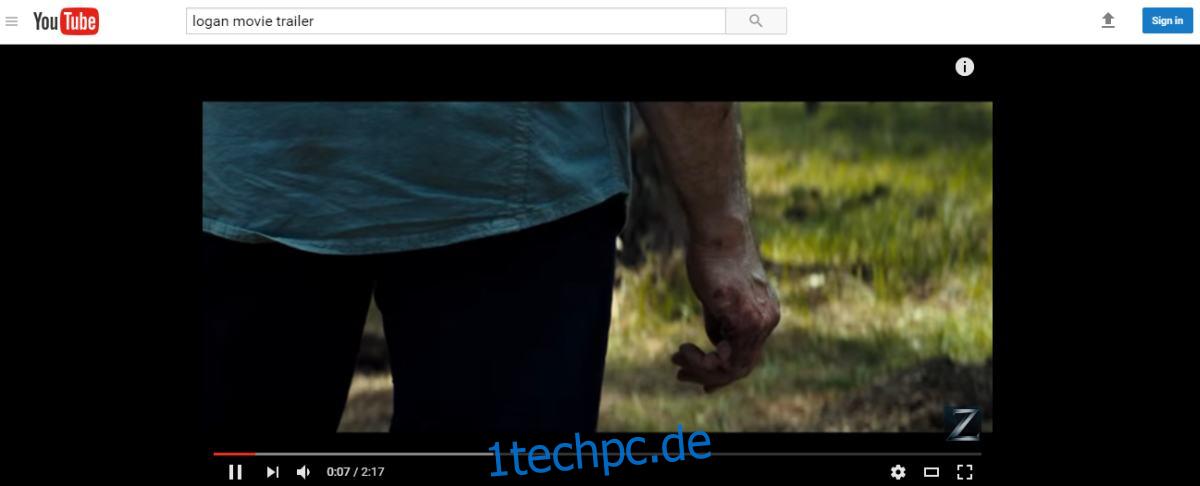YouTube hat vor einigen Jahren den Theatermodus eingeführt. Der Kinomodus verschiebt die vorgeschlagenen Videos unter den Videoplayer. Der Videoplayer selbst sitzt auf einem schönen schwarzen Hintergrund. Es ist ohne Zweifel das bessere Seherlebnis. Leider merkt sich YouTube nicht, welchen Anzeigemodus Sie bevorzugen. Unabhängig davon, ob Sie an- oder abgemeldet sind, verwendet YouTube immer standardmäßig den regulären Anzeigemodus. Sie müssen jedes Mal auf die Theatermodus-Schaltfläche im Videoplayer klicken. YouTube hat dafür keine Lösung, aber es gibt Add-Ons und Erweiterungen, die dafür sorgen, dass Sie YouTube-Videos immer im Theatermodus öffnen.
Inhaltsverzeichnis
Chrom
Der Kinomodus für YouTube ist eine Chrome-Erweiterung, die das Öffnen aller YouTube-Videos im Kinomodus erzwingt. Diese Erweiterung hat keine Einstellungen und es ist ein One-Trick-Pony, aber es funktioniert großartig. Installieren Sie es und kein YouTube-Video wird jemals im regulären Modus geöffnet.

Installieren Sie den Theatermodus für YouTube für Chrome
Feuerfuchs
Das Add-on „Theatermodus für YouTube“ für Firefox zwingt YouTube dazu, immer im Theatermodus zu öffnen. Wie das Gegenstück zu Chrome hat es keine Einstellungen und läuft im Hintergrund.
Installieren Sie den Theatermodus für YouTube für Firefox
Oper
Das Theater Mode for YouTube Add-on für Opera wurde von demselben Entwickler entwickelt, der auch die Firefox-Version erstellt hat. Es hat wieder keine Einstellungen. Installieren Sie es einfach und es öffnet YouTube-Videos immer im Kinomodus.
Installieren Sie den Theatermodus für YouTube For Opera
Diese Add-Ons sperren einen Benutzer nicht in den Kinomodus. Sie können jederzeit in den regulären Standardmodus wechseln, indem Sie auf die Schaltfläche Theatermodus klicken. Auch das wissen nicht viele Benutzer, aber wenn Sie auf ein YouTube-Video doppelklicken, wechselt es unabhängig davon, in welchem Anzeigemodus es sich befindet, in den Vollbildmodus. Sie müssen auf den Videoplayer selbst doppelklicken, und Sie müssen schnell sein, oder Sie erhalten nur ein angehaltenes Video.
Wenn Sie im Vollbildmodus auf Ihren Bildschirm doppelklicken, verlassen Sie den Vollbildmodus. Auch hier erinnert sich YouTube mit den installierten Add-Ons daran, in den Theatermodus zu wechseln.